|
|

※該当の記事タイトル一覧はリンク一覧から参照できます。
英語が苦手な大人のトレーニング-えいご漬け2回戦名前: 小川 邦久 リンク: http://kunisan.jp/ 日付: 2007年3月25日  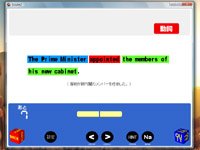 昨年発売されたニンテンドーDSの『えいご漬け』には、すっかりハマってしまったのですが、「ちょっと簡単すぎるかな」と感じるところもありました。もう少し難易度の高いものを欲しいと思ってていたところ、PC用にも5種類の『えいご漬け』が発売されていて(というか、本当はこちらが元祖です)、そのうちの『2回戦』を購入してみました。 昨年発売されたニンテンドーDSの『えいご漬け』には、すっかりハマってしまったのですが、「ちょっと簡単すぎるかな」と感じるところもありました。もう少し難易度の高いものを欲しいと思ってていたところ、PC用にも5種類の『えいご漬け』が発売されていて(というか、本当はこちらが元祖です)、そのうちの『2回戦』を購入してみました。パッケージには「TOEIC600~700程度の人向け」のようなことが書いてありますが、TOEIC800点台の人でも十分勉強できる内容だと思います。リーディングなら何てことのない文章でも、デクテーションとなると勝手が違ってきます。例えば、"The Prime Minister appointed the members of his new cabinet.(首相が新内閣のメンバーを任命した)"という文章も、初めて聞いて一発でデクテーションするには、結構な英語力が必要なのではないかと思います。『えいご漬け2回戦』では、こんなレベルの問題が出てきます。 DSではタッチペンでの手書き入力でしたが、PCではタイピングになるため、感覚的に違ってきます。好みはあると思うのですが、やはり手書きの方が頭に入ってくるような気がします…。 あと、DSの『えいご漬け』にあるチェック機能(後でもう一度学習したい文章にチェックを入れられます)がないのはちょっと残念でした。私は前置詞や冠詞があまり得意ではないので、単語そのものがわからない時だけでなく、例えば"We sometimes went out into the yard and gazed up at the stars.(私たちはたまに庭に出て星を見つめた)"の、"go out into~"や"gaze up at~"の前置詞を覚えたい時にも、チェック機能があると便利なのにな、と思ってしまいました。あと、「英語力判定」のような機能もないので、ちょっとメリハリに欠けるような感じです。 『えいご漬け2回戦』は「知っている単語を駆使して会話や作文はできるようにはなったけれど、もっと使える単語の数を増やしていきたい」というレベルの人には向いていると思います。目標を持って英語学習ができる人にはいいのではないでしょうか。 ちなみにDSでは3月29日に『もっとえいご漬け』が発売されるようです。こちらも購入してみたいですね。 ・KUNISANショップ: ニンテンドーDS用英語学習ソフトの販売専門ショップ WindowsPC関連記事(リンク一覧): HandBrake - 動画ファイル一括変換ソフト / EWiN ブルートゥース+2.4G USB無線両対応タッチパッド搭載折りたたみキーボード / 【2025新登場】ProtoArc Bluetooth 折りたたみ式キーボード XK01 / ブラザー(Brother)複合機 MFC-J4950DN / 息子のPCを新調 - GIGABYTE ゲーミングノート GAMING A16 CMHI2JP894SH / ...(記事連続表示) 関連カテゴリー: 英語学習関連記事, WindowsPC関連記事 
ウィンドウズライブワンケア - WindowsLive OneCare名前: 小川 邦久 リンク: http://kunisan.jp/ 日付: 2007年3月19日  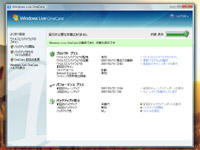 今までに数々のウィルス対策ソフトを使用してきましたが、基本的に過去のウィルスに対しては強力で、最新のウィルスに対しては脆弱というのはどれも共通しています。パターンファイルのアップデート頻度も似たり寄ったりです。それで「違いは何か?」ということになると、使い勝手と値段ということになります。 今までに数々のウィルス対策ソフトを使用してきましたが、基本的に過去のウィルスに対しては強力で、最新のウィルスに対しては脆弱というのはどれも共通しています。パターンファイルのアップデート頻度も似たり寄ったりです。それで「違いは何か?」ということになると、使い勝手と値段ということになります。大手のT社とS社(1)のソフトはPCの動作が重くなったり不安定になったりという印象が強く、最近「更新料無料」でシェアを伸ばしてきたS社(2)のソフトは、以前のバージョンでメール送信ができなくなるという相性問題を経験しているため、積極的に導入したい気にはなりません。 2年ほど前からM社(1)のウィルス対策ソフトを使用しはじめたのですが、単価が少々高めなのと、最新のバージョンはPCへの負荷が高まっていることもあって、少々不満を感じていました。 そこで今回導入したのが、M社(2)、というかマイクロソフトのWindows Live OneCare OSを提供しているメーカーだけあって、PC動作の安定性は抜群です。また、1本のライセンスで、同時に3台のPCまで導入可能なので、うちみたいに複数のPCを使用している場合には、価格面でのメリットがかなり大きいです(ただし、1年ごとに更新料はかかりますが…)。 ウィルス対策ソフトについては「使いこなす」という感じのソフトではないので、レビューはこれだけですが、PCの安定性を求める人にとってはお勧めの1本と言えます。 → 今売れているウィルス対策ソフトをチェック WindowsPC関連記事(リンク一覧): HandBrake - 動画ファイル一括変換ソフト / EWiN ブルートゥース+2.4G USB無線両対応タッチパッド搭載折りたたみキーボード / 【2025新登場】ProtoArc Bluetooth 折りたたみ式キーボード XK01 / ブラザー(Brother)複合機 MFC-J4950DN / 息子のPCを新調 - GIGABYTE ゲーミングノート GAMING A16 CMHI2JP894SH / ...(記事連続表示) コメント:ウィンドウズライブワンケア 名前: みやけ 日付: 2007年3月20日  俺は、S社を使っていましたがあんまりに重くなりすぎたので、今は、S社(2)を使っています。 安いのがメリットで。。。 俺もメール送信一度できなくなりましたが、設定の問題でした。。。 コメント:ウィンドウズライブワンケア 名前: 小川 邦久 リンク: http://kunisan.jp/ 日付: 2007年3月21日  S社(2)はPCとの相性さえちゃんと合えば、一番かも知れませんね。
私は2年前にS社(2)を自作PCに導入しようとしましたが、どんなに設定を変更してもメールが送信できず、あきらめてM社(1)に乗り換えました。私のPCでは使わなくなったS社(2)のソフトですが、別のPCにインストールしたところ、まったく問題なく動きました。 「更新料ゼロ」っていうのは魅力的ですよね。マイクロソフトもこれをやってくれれば、私にとってはありがたいんですけどね…。 
WindowsVista Ultimate名前: 小川 邦久 リンク: http://kunisan.jp/ 日付: 2007年3月17日   以前のWindows2000, WindowsXPに引き続き、WindowsVistaも発売直後に自宅PCに導入してしまいました。今までOEM版のXPを使っていましたが、これはPCを変えるとライセンスが無効になるため、将来のことを考えて今回のVistaはOEMやUpgradeの付かないUltimateを購入しました。 以前のWindows2000, WindowsXPに引き続き、WindowsVistaも発売直後に自宅PCに導入してしまいました。今までOEM版のXPを使っていましたが、これはPCを変えるとライセンスが無効になるため、将来のことを考えて今回のVistaはOEMやUpgradeの付かないUltimateを購入しました。今回は自作PC(CPU:Pen4Prescott3.2GHz、メモリ:1GB、HDD:250GBx2、グラボ:GeForce7600GS-256MB)でのOS移行だったので、ドライバ関連の互換性を心配していましたが、複合機(プリンタ+スキャナ+ファックス)が先日ようやくVista対応になったのを除くと、比較的スムーズに移行ができたように思えます。光学ドライブ、グラフィックボード、サウンドカードも含め、PC本体では動作に支障はありませんでした。 ソフトウェアではAcrobat6がVistaに対応していませんでしたが、それ以外のソフトはおおむね順調に動作しています。3DゲームなどはXPより動作が重くなっているものの、ソフトウェア全体ではフリーズの頻度は減って、XPより安定している気さえしてます。 XPと比較して「大胆に変わった」という点はほとんどありませんが、その分操作の上でも戸惑うようなことはほとんどなかったです。以下、個人的に「良くなった」と思っている点です。 ・フォルダの位置がより体系的になりました。マイピクチャやマイミュージーックのフォルダがドキュメントフォルダから分離されたため、アイコンの山からこれらのフォルダを探す手間が省けます。 ・JPEG、GIFなどの画像がデフォルトでファイルのアイコンとして直接表示されます。ホームページを作成する者にとっては、非常に便利な機能です。 ・特大アイコンの設定が容易にできます。XP以前もデスクトップのプロパティから行えましたが、操作がちょっと面倒でした。 ・ファイルのサーチが早いです。XPなら数分かかるのが、Vistaでは数秒で完了してしまいます。 ・DVDの書き込みが楽になりました。専用のソフトを使わなくてもOKです。 ・スパイウェア対策ソフトがタダで入っています。 ・ガジェット機能で時刻、日付、通貨変動、株価、外の気温や天気がデスクトップ上でわかります。 あと、特に仕事の方で使えそうな機能もあります(まだ使ってませんが)。例えば…、 ・ハードディスク全体の暗号化(ノートPCのセキュリティに最適)。 ・誤った上書き保存からのデータ復元(=以前のバージョンへの復元)。 などです。 ファイルサーチの高速化などと併せて考えても、機能面では企業の導入メリットは大きいのではないかと思いますが、企業での新OS導入は、プリンタ、スキャナ等の周辺機器との対応が一番の問題になるので、実際に導入するには、ドライバが一通り揃ってからになるでしょうね。 あと、Vistaの特徴の一つである、3Dでページをくるくる切り替えられるAero機能ですが…、うちでは全くと言っていいほど使っていません。ウィンドウを10個も20個も開くような人には向いているのでしょうかね? ということで、個人的にはVistaについてそれなりにいい印象を持っています。まだ個人も企業も普及率が低いようですが、「今すぐVista」という必要はないものの、「XPから変える気は毛頭ない」という人は、是非再考をしていただきたいようなOSと言えます。 WindowsPC関連記事(リンク一覧): HandBrake - 動画ファイル一括変換ソフト / EWiN ブルートゥース+2.4G USB無線両対応タッチパッド搭載折りたたみキーボード / 【2025新登場】ProtoArc Bluetooth 折りたたみ式キーボード XK01 / ブラザー(Brother)複合機 MFC-J4950DN / 息子のPCを新調 - GIGABYTE ゲーミングノート GAMING A16 CMHI2JP894SH / ...(記事連続表示) Vista!! 名前: みやけ 日付: 2007年3月18日  Vista買ったんですか!? すごいですね~ 俺も欲しいけど、パソコンスペックかえなきゃいけないから保留中です。 パソコン自体も次回は、自作!?とか考えていたりもします。 企業導入は、まだまだ先かもしれませんね。 ウィルスやネットワークの互換性など様々な検証に時間かかりますし。。。 それにしても、vistaの名前を聞くとイオン注入装置の装置名を連想してしまうのは、俺だけかな。。。(笑) http://japan.vsea.com/products/index.shtml コメント:WindowsVista 名前: 小川 邦久 リンク: http://kunisan.jp/ 日付: 2007年3月18日  パソコンの自作はいいですよ。ゼロから始めるとお金はかかりますが、機能の弱い部分だけパーツの入れ替えもできるので、長い目で見るとコストメリットが出てきます。それ以上に「楽しい」ですけどね。 うちのPCは2004年秋に組み立てたものがベースで、今回のVista導入にあたっては、グラフィックボードの追加のみを行いました。グラフィック関連はオンボードのものでもVistaにギリギリ対応だったんですが、余裕がほしくて1万数千円の出費をしてしまいました。 ところでイオン注入装置でもVista(VIISta?)があるなんて…。 コメント:WindowsVista 名前: みやけ 日付: 2007年3月20日  そうなんです!!
Vistaってでた時、流行なのかって!?思いましたよ。 ちなみにビスタという呼び名は、4年前ぐらいからイオン注入装置では出回っていましたよ!!(笑) 
USBワンセグ受信機-ロジテック「LDT-1S100U」名前: 小川 邦久 リンク: http://kunisan.jp/ 日付: 2006年11月18日   先日バッファローより、ワンセグ放送をUSBからパソコンで受信できる「DH-ONE/U2」が発売されて、「バカ売れ状態」で生産が間に合わない状況になっているようです。私もこれが欲しかったのですが、しばらく品切れ状態が続きそうな感じなので、ビックカメラで類似品を購入してきました。ロジテックの「LDT-1S100U」というもので、バッファローのものと違い、高感度外部アンテナや録画機能がありませんが、「とにかく映ればOK」と思っていたので迷わず買ってしまいました。 先日バッファローより、ワンセグ放送をUSBからパソコンで受信できる「DH-ONE/U2」が発売されて、「バカ売れ状態」で生産が間に合わない状況になっているようです。私もこれが欲しかったのですが、しばらく品切れ状態が続きそうな感じなので、ビックカメラで類似品を購入してきました。ロジテックの「LDT-1S100U」というもので、バッファローのものと違い、高感度外部アンテナや録画機能がありませんが、「とにかく映ればOK」と思っていたので迷わず買ってしまいました。ところがうちに帰って早速PCに差し込んでみると、電波を全く受信しません。ワンセグの電波についてネットで検索してみると、「練馬区はワンセグ難受信地区」などというページを発見してしまいました。「参ったな…」と思いましたが、それでも受信機を専用のスタンドに立てて方向を変えていったところ、TBSだけ受信できるようになりました。ただ、電波の受信状態が不安定なため、映像が乱れることが多く、「ちょっと使えないかな」と思ってしまいました。 さらに試行錯誤を重ねて、壁にあるアンテナコンセントに同軸ケーブルを差しこみ、ケーブルのもう片側を受信機のアンテナの根本に触れさせたところ、全チャンネルの受信が可能になりました。アンテナコンセントには練馬区のケーブルTV局からの信号が来ていますが、この中にもちゃんとワンセグ信号が含まれているようです。「パススルー方式」なので当たり前と言えば当たり前ですが、ちょっと気づくまでに時間がかかってしまいました。同軸ケーブルの片側のコネクタを切り落とし、金属線を剥き出しにして、受信機のアンテナの絡められるようにしました。これでケーブルから手を離してもワンセグ放送を楽しめます。 私はあまりテレビを見ませんが、「万が一、家族間で見たい番組が分かれてしまった場合でも、PC上でテレビを見ることができる。しかも2011年以降も視聴可能」というポテンシャルが出来ただけでも、十分満足してしまっています。 関連カテゴリー: WindowsPC関連記事 コメント:USBワンセグ受信機 名前: みやけ 日付: 2006年11月23日  そんなものがもうでているんですね!! でも確かに便利かもしれませんね。自分のパソコンで見れるようになるんですから!! ワンセグ放送は、まだまだ先だからこれから色々このようなものが出てくるのですかね!? 俺としては、コンセントからインターネットできる!!という技術がいま着目しているニュースです。 コメント:USBワンセグ受信機 名前: 小川 邦久 リンク: http://kunisan.jp/ 日付: 2006年11月23日  息子とゲームしながらニュース見たりしてますよ。教育上良いのか悪いのかわかりませんが。受信機の置く位置を色々と試したら、アンテナコンセントからの接続なしでもフジテレビとNHKが映るようにもなりました。
(電源)コンセントからのインターネットですが、日本では電線からの漏洩電波の問題で、「プロバイダから家庭まで」というのは難しいみたいですね。でも、新たな配線を通すのが難しい古いマンションやオフィスビルなんかでは、外の電線まで光ファイバーで、建物内は「電力線でインターネット」ということも可能になるので、今までADSLで我慢してきた家庭や企業も注目の情報です。 
シャープのカラー複合機「UX-MF50CL」名前: 小川 邦久 リンク: http://kunisan.jp/ 日付: 2006年10月27日   ファックスが故障してしまったのを機に、シャープのカラー複合機(UX-MF50CL)を購入してしまいました。複合機になじみのない方に説明すると、「複合機」とはファックスとプリンタとスキャナとコピー機が一緒になった機械のことです。 ファックスが故障してしまったのを機に、シャープのカラー複合機(UX-MF50CL)を購入してしまいました。複合機になじみのない方に説明すると、「複合機」とはファックスとプリンタとスキャナとコピー機が一緒になった機械のことです。私は今までプリンタもスキャナも別々の機械で持つようにしていました。というのも「プリンタだけ新しくしたい」とか「スキャナだけ新しくしたい」という時に、複合機だと融通が利かないからです。しかし、機は熟しました。もう、プリンタもスキャナも大幅な性能アップが見られなくなったからです。 そんなわけで今回購入した複合機についても、ファックス、プリンタ、スキャナ、コピーのどの性能を取っても申し分ありません。うちで便利になったと感じるのは、複合機をルーターにつないでネットワークで共有できるようになった点です。うちでは夫婦でPC2台使っていますが、もちろんどちらからも印刷可能で、スキャンデータもどちらのPCにも落とすことができます。また、ファックスの送信結果や受信内容を、どちらのPCからでも閲覧することが可能です。電話帳もPC上で編集できます。 他の機能として、SDカードからのダイレクトプリント、携帯電話からの赤外線通信、ファックスのEメール転送…、などなど使い切れないほど機能が満載です。 あと私が気にしていたのは、インクの互換性です。この機種限定のインクだと、「いつ生産されなくなるか…」という不安が出てしまいますが、ちゃんとヒューレット・パッカードのプリンタに使われているものと同様のインクでした。「インクが無いから機械を買い替えないと…」ということも、まず無さそうな感じです。 この複合機ですが、インターネットショッピングで3万円台でした。ちゃんと子機も1台ついていて、コストパフォーマンスは高いと思います。 関連カテゴリー: 家電製品関連記事, WindowsPC関連記事 
電車でGO!旅情編名前: 小川 邦久 リンク: http://kunisan.jp/ 日付: 2006年9月18日   先日、秋葉原で購入してきました。『電車でGO!』はゲームセンターではやったことはありませんが、プレステ版を何回か試してみたことはあります(はっきり言って下手です)。まあ、自分で楽しむというよりは、「電車好きの子供が楽しめれば」という程度です。 先日、秋葉原で購入してきました。『電車でGO!』はゲームセンターではやったことはありませんが、プレステ版を何回か試してみたことはあります(はっきり言って下手です)。まあ、自分で楽しむというよりは、「電車好きの子供が楽しめれば」という程度です。今回購入したのは『旅情編』で、日本各地の路面電車の操作が楽しめます。画像がきれいなのはいいのですが、ボタンの押し間違い、スピードの出しすぎ、オーバーランなどを気にしていると、とても景色を楽しむ余裕はありません。そのため、設定を「車内アナウンス自動」「ドア開閉自動」にした上で、スピード制限や赤信号のない簡単なモードにしてます。 路線は『伊予鉄道』『江ノ島電鉄』『京福電気鉄道』『函館市交通局』の中から選べます。私はこの中では『江ノ電』しかなじみがないので、ほとんどこればかり選んでいます。でも、他の電車でゲームを遊んだ後に、実際に現地に行って本物の電車に乗るのも楽しいかもしれない…、なんてことも思っています。 それにしても「ファミコン」世代の人間から見ると、今のゲームの映像表現は「本当にすごい」としか言いようがないです。 関連カテゴリー: WindowsPC関連記事 コメント:電車でGO!旅情編 名前: Chiemi 日付: 2006年9月18日  ひゃー、うちの息子がはまりそうなゲームだぁー(>_<) 今日も本屋さんでずーっと電車の本を眺めてました…。 コメント:電車でGO!旅情編 名前: 小川 邦久 リンク: http://kunisan.jp/ 日付: 2006年9月18日  男の子は本当に電車好きが多いですよね。もちろん、うちの子も電車を見るのが大好きです。

Kensingtonのトラックボール名前: 小川 邦久 リンク: http://kunisan.jp/ 日付: 2006年8月27日   今日はいつもの池袋のビックカメラに行って、デスクトップPC用のトラックボールを買ってきました。「ブロック崩し系」のゲームをマウス以外のコントローラーで操作を試してみたかったのと、まだヘルニアの影響で右手にあまり力が入らないので、「左手でも操作しやすいもの」ということを基準に選んでみました。 今日はいつもの池袋のビックカメラに行って、デスクトップPC用のトラックボールを買ってきました。「ブロック崩し系」のゲームをマウス以外のコントローラーで操作を試してみたかったのと、まだヘルニアの影響で右手にあまり力が入らないので、「左手でも操作しやすいもの」ということを基準に選んでみました。私はマウスに関しては左右両利きですが(使用するPCで使い分けています)、自宅にあるマウスは右利き用で、しかも左右非対称の形状のため、左手で使うのはかなり違和感があります。今日買ったトラックボールは左右対称の形をしていて、右手でも左手でも違和感なく使うことができます。ちなみに、私は左手でマウスを操作する時も、ボタンの設定は右利き用のままです(左利き用に設定すると操作できません…)。 トラックボールはボールが大きければ大きいほど細かい操作がしやすくなります。ビックカメラにあったトラックボールの中で、一番ボールが大きかったのがKensingtonのものでした。基本的にボールは人差指+中指で操作して、親指と薬指で左右のボタンをクリックします。 肝心の操作性ですが、購入前に想像していたよりも随分とよく、「マウスから完全に切り替えてしまおうかな」と思うほどです。ボールの周りにある「リング」がマウスの「(スクロール)ホイール」と同じ機能で、これまた結構使いやすいです。「ペイント」などの絵を描くソフトでは、片手での操作は難しかったものの、それ以外のものは普通に使用できます。「ブロック崩し系」のゲームについては、マウスよりもずっといい操作感覚です。 ただ、いくつか問題点もあります。まず、ボールを思いっきり転がした時に、動きを認識してくれないこと。読み取りが光学式なので仕方のないところですが、高速でトラックボールを転がすようなゲームでは、使えないものもあるかも知れません(「ブロック崩し系」程度では問題ありません)。あと、停止状態からボールをゆっくり転がすと、ボールがちょっと引っかかる感じがするのもちょっとストレスです(使いこめば改善するかも?)。 マウスに比べると思いっきり少数派のトラックボールですが、慣れればマウスより使いやすくなるかも知れませんね? 関連カテゴリー: WindowsPC関連記事 コメント:Kensingtonのトラックボール 名前: みやけ 日付: 2006年8月29日  面白いですね~このトラックボール!? でも絵とか描くのはかきやすそうかも!? なんかちょっと遊んじゃいそうな形ですね!! コメント:Kensingtonのトラックボール 名前: 小川 邦久 リンク: http://kunisan.jp/ 日付: 2006年8月30日  絵を描くのも両手を使うとそれなりに描きやすいです。一方の手でボールを転がし、もう一方の手でボタンを押す感じです。ただ、残念ながら、私には絵心が備わっていません…。
ホームページ閲覧など、普通の操作の方は、4日も使っていると大分慣れてきますよ。 
Micrsoft Office 2007 その3(最終回) - PowerPoint名前: 小川 邦久 リンク: http://kunisan.jp/ 日付: 2006年6月11日  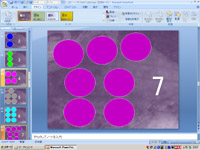 私はPowerPointをプレゼン資料作成としての用途の他、ホームページ画像の編集と日曜大工の設計図の作成にも使用しています。うちではPowerPoint2000を使用しているので、「XP」や「2003」にある半透明処理が無いのは泣き寝入りするしかないのですが、それ以外の機能についてはそれなりに満足して使っていました。 私はPowerPointをプレゼン資料作成としての用途の他、ホームページ画像の編集と日曜大工の設計図の作成にも使用しています。うちではPowerPoint2000を使用しているので、「XP」や「2003」にある半透明処理が無いのは泣き寝入りするしかないのですが、それ以外の機能についてはそれなりに満足して使っていました。さて、PowerPoint2007ですが、Excel同様に最初はどこにどの機能があるのかを探すのが一苦労でした。特に日曜大工の設計図を作成するのに「サイズ指定」をよく使うのですが、これが「プロパティ」から消えてしまい、さらにデフォルトでは上部メニューにも表示されていません。しかし、設定をきちんとやって、操作に慣れてさえしまえば、「前よりも使いやすいかも」と思えるようになってきます。 ただ、機能そのものについては、以前のバージョンと比べても「おお、これは!」というものはありませんでした。ありがたいことと言えば、フォントや色などを変更すると、リアルタイムにサンプル表示されることでしょうか(ExcelやWordにもこの機能はあります)。 あと、「テーマ」を選ぶことで、スライド全体の雰囲気を変更する機能があるなど、テンプレート系の装備はかなり充実しているようです。ただ、私はあらかじめ用意されたテンプレートを使用するのが好きではないので(←PowerPointに限らず)、この機能はまず使うことはないでしょう…。 「もっと書けることがないかな…」と思いましたが、私のPowerPointのスキルではこんなものですね。あと、Word2007とAccess2007もありますが、どちらも自宅ではほとんど使う機会がないので、レビューするのはやめておきます。 そんなわけで「Office2007レビュー」シリーズは、思ったよりもネタが無かったです…。 余談ですが、昨日Windows Vistaの評価版も手に入れました。こちらもある程度試したら、感想を書き込みますね。まだ一日しか使っていませんが、結構面白いですよ…。 関連カテゴリー: WindowsPC関連記事 
Micrsoft Office 2007 その2 - Excel名前: 小川 邦久 リンク: http://kunisan.jp/ 日付: 2006年6月8日  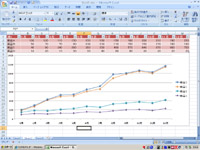 最新版Excelは大きく変わりました。あまりにも変わりすぎていて、どこにどの機能があるのか探すのに一苦労です。というのは、今までの上部メニュー(「ファイル」、「編集」、「データ」など)が無くなり、その代りに機能別に分かれた「タブ」をクリックして編集するという形になっています。マクロを実行するのも、「クイックタスクバーのカスタマイズ」→「ユーザー設定」→「開発」…などと展開して、セキュリティを緩める設定にたどり着いてからになります。 最新版Excelは大きく変わりました。あまりにも変わりすぎていて、どこにどの機能があるのか探すのに一苦労です。というのは、今までの上部メニュー(「ファイル」、「編集」、「データ」など)が無くなり、その代りに機能別に分かれた「タブ」をクリックして編集するという形になっています。マクロを実行するのも、「クイックタスクバーのカスタマイズ」→「ユーザー設定」→「開発」…などと展開して、セキュリティを緩める設定にたどり着いてからになります。しかし、苦労するのは最初だけで、慣れてくると「機能別タブ」は結構使いやすいです。メニューやボタンのカスタマイズも細かいところまでできるので、Excel上級者にはより便利なものになるのではないでしょうか。 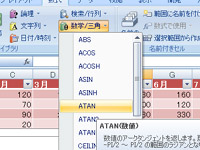 私が特に気に入っているのが、「数式」タブから「関数メニューボタン」が出てくるところです。たとえば「数学/三角関数ボタン」を押すと、それ関係の関数のリストが出てきて、カーソルを合わせると関数の説明が出てくれます。今まではExcel関数辞典を片手に調べていた作業が、この機能のおかげで無くなります。 私が特に気に入っているのが、「数式」タブから「関数メニューボタン」が出てくるところです。たとえば「数学/三角関数ボタン」を押すと、それ関係の関数のリストが出てきて、カーソルを合わせると関数の説明が出てくれます。今まではExcel関数辞典を片手に調べていた作業が、この機能のおかげで無くなります。あと、データテーブルやグラフの色調を、「スタイル」を選択する形で簡単に選べたりします。「シートの雰囲気を変えたいな」という時にも、ボタン一つでガラッと変えることができます。ウィンドウやメニュー部分もそうですが、全体的にWindows Vista風な立体感や透明感のあるデザインが表に出ていると言えます。 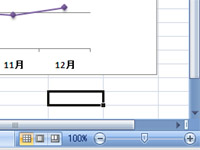 画面の「拡大縮小」も変わりました。以前までは上部メニューバーのドロップダウンリストから倍率を選択していましたが、今回のものは画面右下にスライドバーがあり、これを左右に動かすことで、直感的に倍率を変更させることができます。 画面の「拡大縮小」も変わりました。以前までは上部メニューバーのドロップダウンリストから倍率を選択していましたが、今回のものは画面右下にスライドバーがあり、これを左右に動かすことで、直感的に倍率を変更させることができます。最大編集行数が100万行を超えたのもすごいです。一般家庭ではこんなに使うことはまずありえませんが、仕事では数万~数十万件のデータを処理することはザラです。ここまでの編集ができるのであれば、データベースの種類によっては、Accessを使う必要性も無くなってしまうのではないかと思うほどです。Excelの方が編集の自由度が高いですからね。 ということで最新Excelは魅力たっぷりではあるのですが、要求システムはかなり高くなっています。CPU500MHz以上、メモリ256MB以上、HDD2GB以上の空き、DVDドライブ、OS:WindowsXP(SP2)以降、ライセンス認証のためのブロードバンド接続…、という感じです。Windows2000を使っていたり、CD-ROMドライブしかない人は動きません。 あと、Excel 2007で作成したファイルの拡張子は".xlsx"と、2003以前のものと下位互換性が無いのも注意が必要です。ファイルを配布する際も、Excel 2007が全体に普及するまでは、".xls"(2000-2003形式)で保存した方が無難でしょう。 そんな感じで、今回のExcelのバージョンアップは、マイクロソフトの気合いの入れようが伝わってくる気がしました。 関連カテゴリー: WindowsPC関連記事 
Micrsoft Office 2007 その1 - Outlook名前: 小川 邦久 リンク: http://kunisan.jp/ 日付: 2006年6月7日   先日Microsoft Office 2007のβ2(評価版)を手に入れました。今まで使っていたのがOffice 2000だったので、「XP」と「2003」の2つを飛び越してしまう格好です。 先日Microsoft Office 2007のβ2(評価版)を手に入れました。今まで使っていたのがOffice 2000だったので、「XP」と「2003」の2つを飛び越してしまう格好です。「2007」については、ここ最近で一番大きなリニューアルということで、色々と期待はしていました。評価版は来年2月で有効期限が切れてしまい、それ以降は機能が限定されてしまうようですが、多分その時までにはちゃんと正規品を購入することになるでしょう。 雑誌やホームページでも「2007」の紹介をしているので、あえてここで説明する必要もないのですが、1ユーザーとしての率直な感想を書いてみたいと思います。ということで、初回は「Outlook」です。 私は普段「Outlook Express」をメールソフトとして使用していますが、この機会に「Outlook」に乗りかえてみました。最初の感想は…、「ごちゃごちゃしていて分かりづらいかも…」と思ってしまいました。 でも操作に慣れていくと、今までと同じように使える上、「迷惑メール設定」などセキュリティ関係の機能もレベルが高そうですし、「検索」機能もやりやすくなっていて、「仕事で活用すれば、かなり使えそう」という印象を持ちました。でも、やはり家で使う分にはオーバースペック気味です…。 「カレンダー機能」、「タスク管理機能」も使ってみました。早速今後の予定を「予定表」に入力し、また先日Excelで作成したタスクも「仕事」に入力してみました(作ったばかりのExcel版『タスク管理シート』は、あっという間にお蔵入りです)。メールとカレンダーとタスクが一つのソフトで見れてしまうので、やはりとても便利ですね。 「カレンダー機能」については、「Exchange Server」があれば複数ユーザー間の情報の共有も可能です。ただ、自宅で使うには高価な「Exchange Server」を導入するより、今まで通り紙のカレンダーに書き込んだ方が、コスト面でも効率面でも間違いなく優位性があると思います。 ということで、「Outlook 2007の最新の機能チェック」というよりは、「ただ乗り換えてみただけ」という感じの感想になってしまいましたが、「Excel」や「Power Point」については、最新機能の紹介も混ぜて書いてみたいと思います。 関連カテゴリー: WindowsPC関連記事 
※該当の記事タイトル一覧はリンク一覧から参照できます。
■ ホームへ
|
